パッと華やか!Illustratorで作る紙ふぶきのデザイン講座
るり
RURI DESIGN_LAB.

アイキャッチやロゴ、ちょっとした装飾にも大活躍の「サンバースト」。
でも、カッチリしすぎるとデザインに馴染まないこともありますよね。
今回は、Illustratorを使って“手描き風”のニュアンスを加えたおしゃれなサンバーストの作り方を解説します。
初心者さんでも簡単にできる方法なので、ぜひお気に入りのデザインに取り入れてみてください!
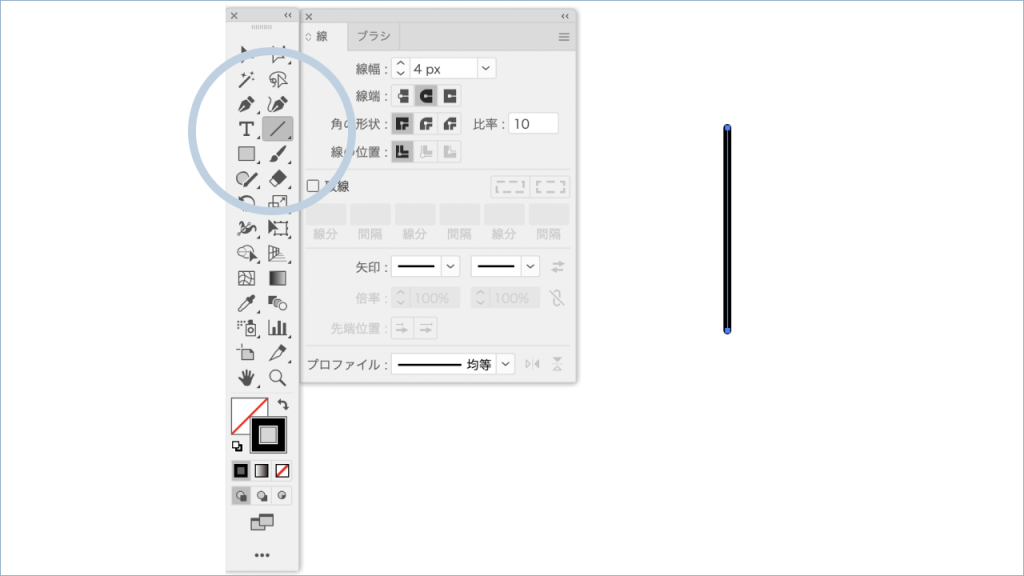
移動コピーはshift+option(alt)+ドラッグ、複製は⌘+D
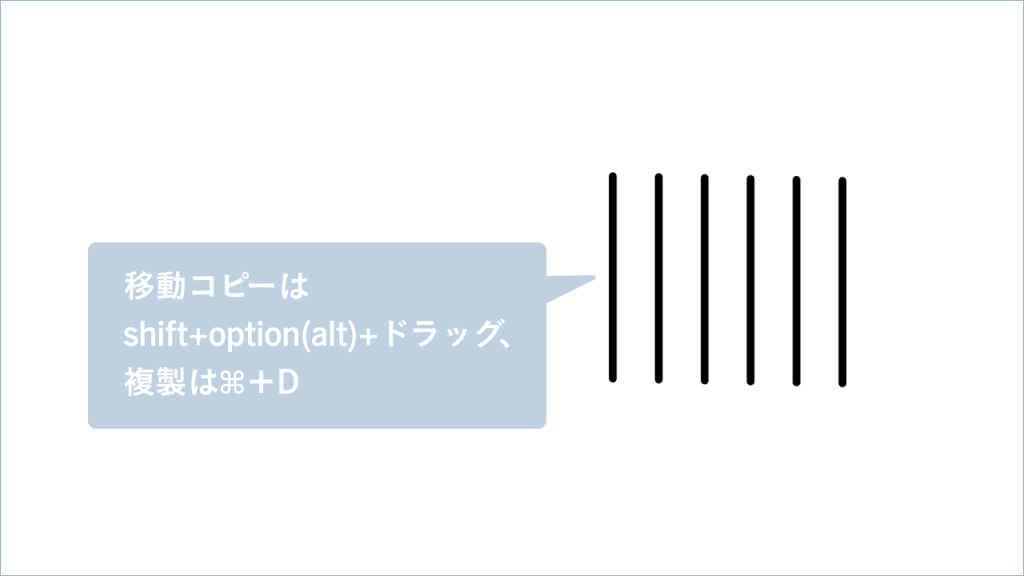
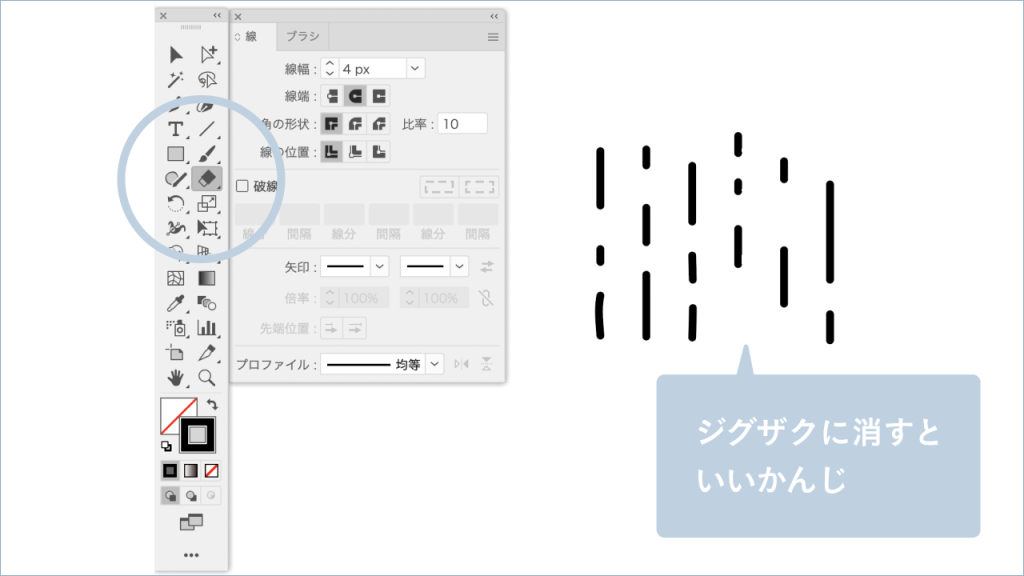
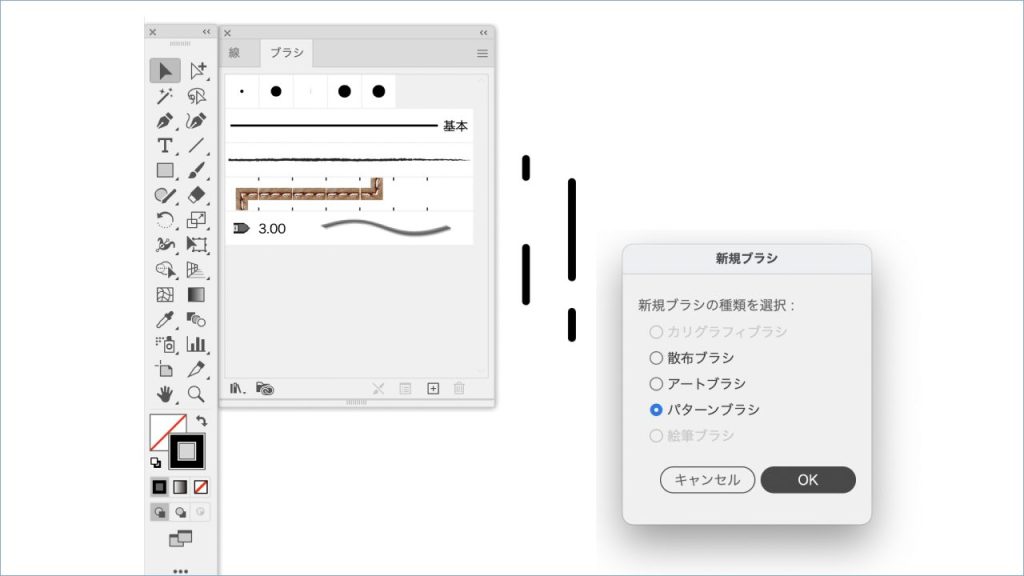
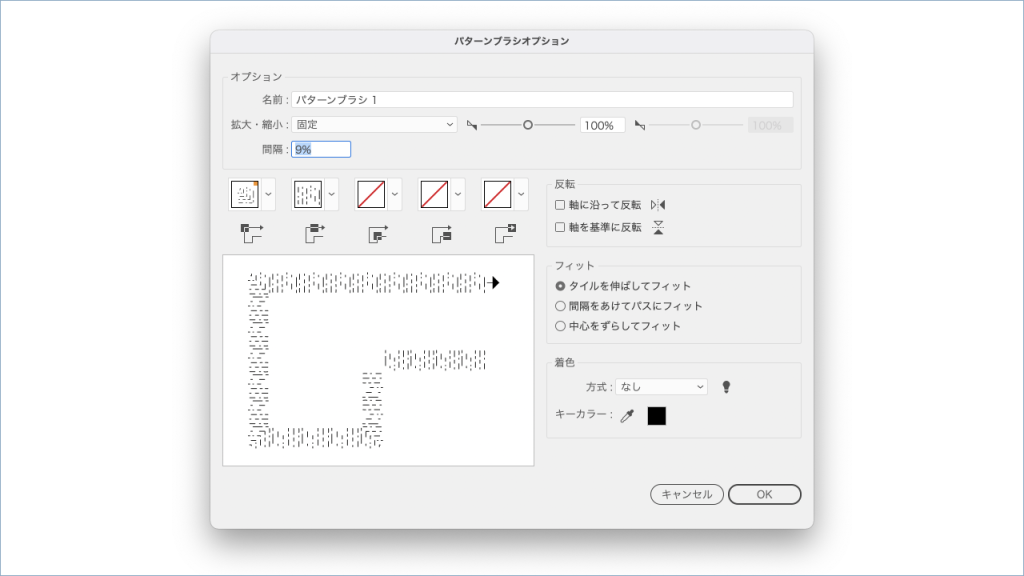
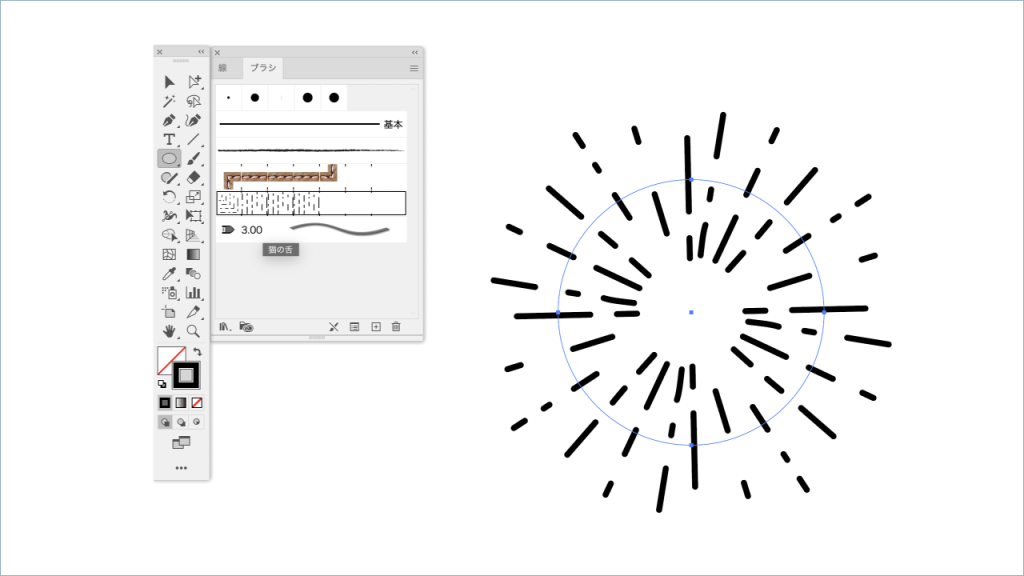
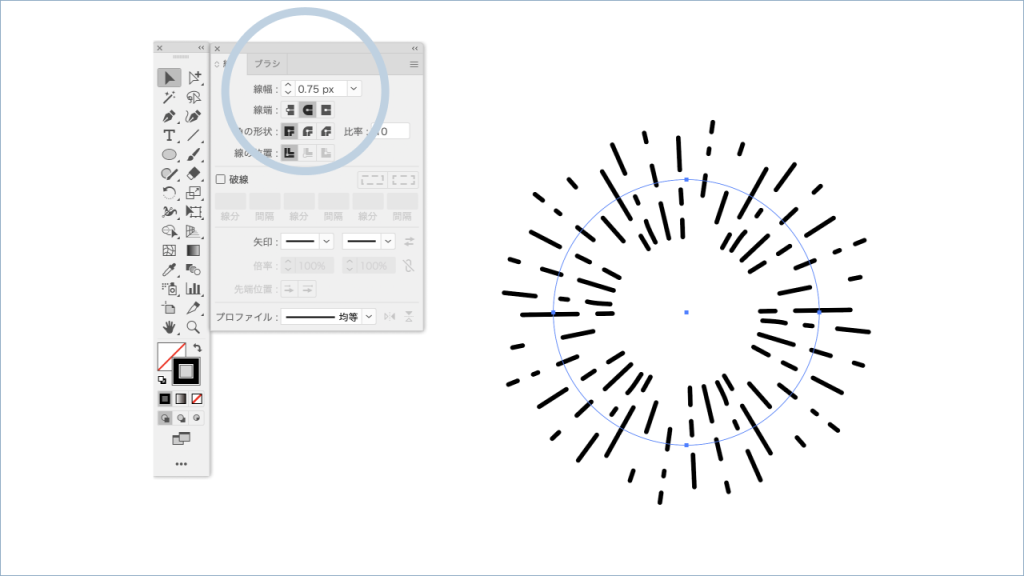
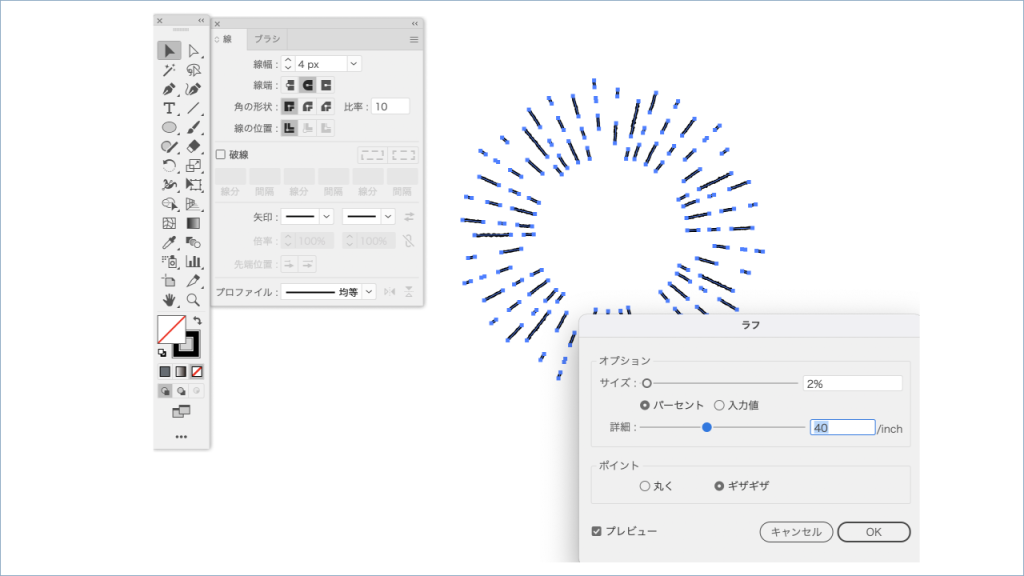
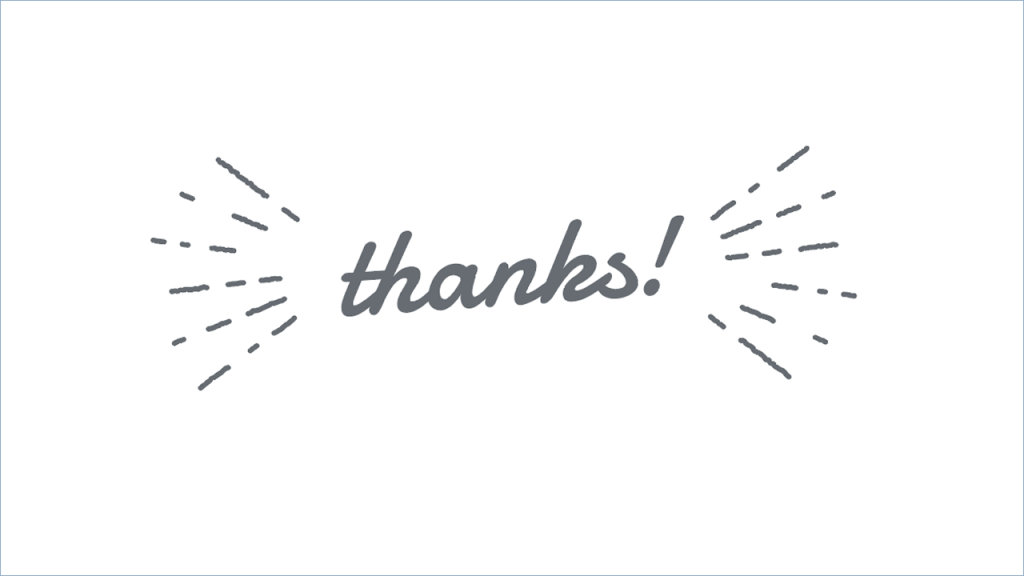
いかがでしたか?
シンプルな工程でも、手描き風に仕上げるだけで一気にこなれた雰囲気になりますよね。
今回ご紹介したサンバーストは、カラーや形をアレンジするだけでさまざまなテイストに応用できます。
ぜひ自分らしいデザインに落とし込んで、楽しくIllustratorを活用してみてくださいね!